Пожалуй, самым главным критерием успешного серфинга в Интернет является соблюдение правил компьютерной безопасности. Хранящаяся на вашем компьютере информация может представлять большую ценность, и ее защита стоит на первом плане. И именно поэтому ситуация, когда программы отправляют в Интернет какие-то данные, может настораживать, даже если эта отсылка предусмотрена разработчиками. При малейших сомнениях целесообразно было бы полностью запретить программам доступ к Сети.
COMODO Firewall: Блокируем программе доступ в Интернет
Для запрета доступа к Интернет определенной программе можно воспользоваться стандартными инструментами Windows, но такой способ не всегда удобен, к тому же он не имеет гибких настроек. Выходом является установка файервола – программы для контроля сетевой активности установленных на компьютере приложений. Вы наверняка сталкивались с советом, что для наилучшей защиты вместе с антивирусом необходимо также установить и файервол.
Одна из самых популярных программ из этого класса – COMODO Firewall, поэтому работать мы будем именно с ней. Приложение бесплатное, загружаем его с официального сайта и устанавливаем (в процессе установки внимательно выбирайте необходимые компоненты). По окончании инсталлятор потребует перезагрузить операционную систему.
Windows Firewall: как заблокировать приложению доступ в интернет (исходящий и входящий трафик) ⛔
![]()
По завершении установки в области уведомлений появляется новая иконка. Щелкаем ее два раза мышкой, открывается главное окно COMODO Firewall. Жмем на пункт «Управление компонентами безопасности».
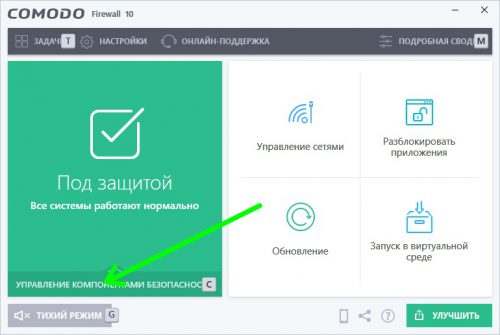
В следующем окне кликам пункт «Фаервол».
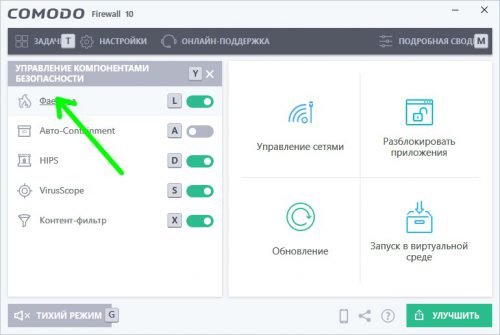
В разделе настроек фаервола жмем пункт «Правила для приложений», видим существующие правила для блокировки.
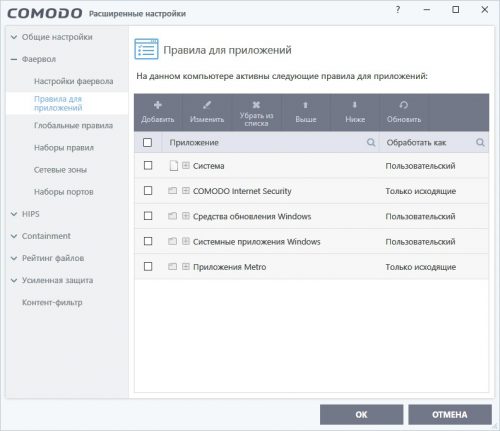
Добавить в список приложение вы можете с помощью одноименной кнопки. Щелкнув «Обзор», можно выбрать приложение непосредственно с диска компьютера, а также воспользоваться предлагаемыми опциями (например, выбрать из запущенных процессов). Список опций достаточно обширный, описывать его подробно не будем, при желании вы разберетесь с ним сами.
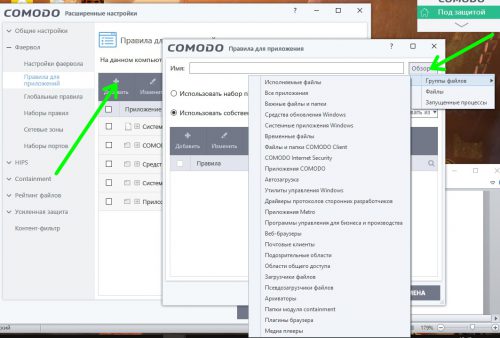
После добавления новое приложение появилось в списке и теперь ему будет заблокирован доступ к Интернет. Созданное правило блокировки можно изменить или удалить – для этого выделяем элемент и кликаем соответствующую кнопку управления.
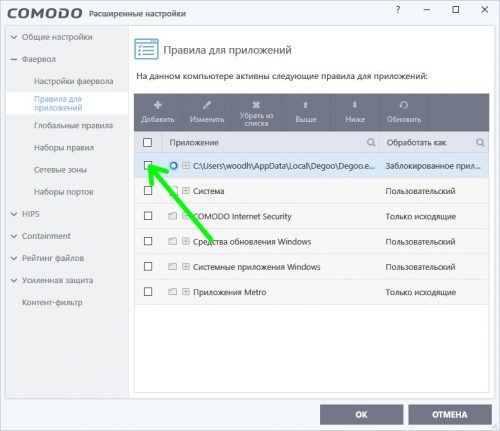
Вместо послесловия
С помощью рассмотренной нами программы можно запретить любому приложению доступ к Интернет. А обозначенная нами функция является одной из возможностей COMODO Firewall – одного из лучших бесплатных фаерволов для Windows.
Источник: wd-x.ru
Как заблокировать программу брандмауэром
Одним из средств современных операционных систем, играющих ключевую роль в обеспечении безопасности, являются брандмауэр (сетевой экран). В операционных системах семейства Windows имеется встроенный брандмауэр, блокирующий по умолчанию практически все программы и службы. При настройке компьютера для работы с сетью и последующей его эксплуатации, многие порты, службы и приложения могут быть разблокированы. Но как снова заблокировать программу брандмауэром?

Статьи по теме:
- Как заблокировать программу брандмауэром
- Как включить брандмауэр
- Как настроить межсетевой экран
Вам понадобится
- — права администратора в Windows.
Инструкция
Откройте панель управления. Чтобы сделать это, кликните по кнопке «Пуск», которая расположена в панели задач рабочего стола. В открывшемся меню выделите пункт «Настройка», в дочернем меню кликните на пункте «Панель управления».
Найдите ярлык «Брандмауэр Windows» в отобразившемся окне панели управления. Если в панели управления активирован режим отображения элементов по категориям, кликните по ссылке «Сеть и подключения к Интернету». Найдите ярлык в списке, просматривая названия элементов. Чтобы поиск был более эффективен, можно переключиться в режим отображения «Таблица» (для этого нужно кликнуть на соответствующий пункт в разделе «Вид» главного меню) и произвести сортировку списка по столбцу «Имя».
Откройте интерфейс управления встроенным брандмауэром Windows. Совершите двойной клик по ярлыку «Брандмауэр Windows» либо щелкните правой кнопкой по ярлыку и в контекстном меню выберите пункт «Открыть».
Найдите программу, которую необходимо заблокировать. В окне управления брандмауэром переключитесь на вкладку «Исключения». Просмотрите список «Программы и службы». Выделите пункт, соответствующий блокируемой программе.
Убедитесь в том, что выделенный элемент списка исключений соответствует приложению, которое необходимо заблокировать. Нажмите на кнопку «Изменить» в окне «Брандмауэр Windows». Откроется диалог «Изменение программы». В поле «Путь» будет содержаться полный путь к исполняемому файлу приложения. Если именно эту программу необходимо заблокировать, перейдите к следующему шагу.
Если это не та программа, перейдите к шагу 4 для осуществления дальнейшего поиска.
Заблокируйте программу брандмауэром. Снимите флажок, расположенный рядом с названием программы в поле имя списка «Программы и службы». Нажмите кнопку «OK» в диалоге «Брандмауэр Windows».
- как брандмауэром блокировать
Совет полезен?
Статьи по теме:
- Как заблокировать игры
- Как закрыть порты фаерволом
- Что такое брандмауэр
Добавить комментарий к статье
Похожие советы
- Как запретить программам выход в интернет
- Как заблокировать выход программы в интернет
- Как закрыть программе доступ в интернет
- Как блокировать выход программы в интернет
- Как брандмауэром блокировать
- Как добавить программу в брандмауэр
- Как запретить доступ к интернет-приложениям
- Как заблокировать фаерволом
- Как добавить исключение в фаервол
- Как заблокировать трафик
- Как разблокировать брандмауэр
- Как отключить доступ программы в интернет
- Как запретить запускать программы
- Как блокировать трафик
- Как заблокировать exe-файлы
- Зачем нужен брандмауэр, если есть антивирус
- Как открыть брандмауэр
- Как проверить настройки фаервола
- Как запретить программам выходить в интернет
- Как заблокировать доступ в интернет
- Как включить сетевой экран
- Как отключить брандмауэр
- Как включить блокировку программ на компьютере
Источник: www.kakprosto.ru
Как заблокировать играм доступ в интернет с помощью файрвола
При работе на компьютере важно обеспечить безопасность. Одним из признаков ее нарушения является несанкционированное соединение с интернетом. Как убедиться в том, что определенное приложение пытается связаться со всемирной сетью и закрыть ему доступ, если это необходимо — об этом будет более подробно рассказано в статье.
Определение приложений, выходящих в сеть
Часто в том, что игры подключаются к интернету, нет ничего подозрительного. Например, это может делаться для того, чтобы проверить наличие обновлений. Если они есть, то будет предложено загрузить их и установить на компьютер.
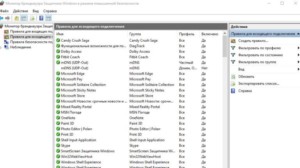
Однако причины могут быть не только такими. Некоторые используют взломанные программы, то есть такие, в которых добавлен дополнительный исполняемый код. Обычно нельзя проконтролировать то, что он делает. В некоторых случаях этот код способен представлять опасность и его необходимо попытаться отключить.
Для того, чтобы контролировать несанкционированное соединение со всемирной сетью, можно воспользоваться стандартной системной программой «Монитор ресурсов».
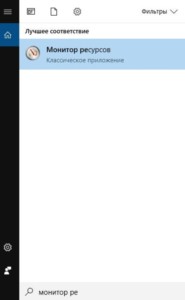
Для этого надо сделать следующее:
- Чтобы его запустить, сначала требуется нажать на кнопку «Пуск», затем ввести строку «Монитор». Название программы появится в списке. По нему надо кликнуть мышкой.
- Далее откроется окно программы. В нем имеется несколько вкладок. Необходимо перейти на ту, которая называется «Сеть».
- Далее будет показан перечень всех приложений, выходящих во всемирную сеть.
Внимательно изучив полученный список, можно найти программы, пытавшиеся выйти во всемирную сеть несанкционированным образом.
Блокирование с использованием брандмауэра
Существует возможность блокировать доступ игры в интернет через firewall, как это сделать — рассказано далее.
Для того, чтобы воспользоваться брандмауэром для прекращения соединения с интернетом, надо зайти в панель управления.
Чтобы произвести отключение, требуется сделать следующее.
Если нажать на кнопку «Пуск», в получившемся меню выбрать «Панель управления», то можно открыть ее окно.
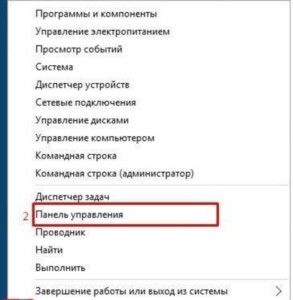
Далее необходимо выполнить действия:
- Выбирают раздел, который относится к обеспечению безопасности системы.
- Переходят по ссылке «Брандмауэр».
- В левой панели надо выбрать строку, относящуюся к дополнительным параметрам.
- После этого откроется окно, в котором можно будет увидеть перечень правил, которые были установлены на данный момент.
- В главном меню, расположенном в верхней части экрана, есть пункт, где перечисляются действия, которые доступны. Надо выбрать верхнюю строку, где написано «Создать правило».
- Процедура указания нового правила определяется в меню, находящемся в левой части экрана. Каждой строке соответствует ввод определенных параметров. После того, как данные будут внесены, ввод подтверждают.
- Теперь требуется выйти из настроек и внесенные изменения вступят в силу. Таким образом можно отключать соединение со всемирной сетью.
Следить таким образом за безопасностью можно не только на компьютере, но и на телефоне.
При вводе параметров для нового правила на первом шаге указывают рассматриваемый объект. Надо выбрать «Для программы».
Второй строке в меню слева соответствует выбор приложения, о котором идет речь. Чтобы его указать, нажимают кнопку «Обзор».
На следующем шаге требуется выбрать действие, предусмотренное правилом. В этом случае речь идет о блокировании подключения.
На четвертом этапе предлагается определить, для какого типа доменов доступ должен отключаться. Там по умолчанию отмечены все виды. Этих пометок менять не нужно.
На заключительном этапе нужно дать подходящее название правилу и написать к нему комментарий, если это необходимо. Теперь доступ игры в интернет блокирован через firewall.
Восстановление доступа через брандмауэр
Важно! В некоторых ситуациях наличие соединения со всемирной сетью является сигналом вероятной опасности. В других — такая активность является нормальной, например, в некоторых играх может быть предусмотрена игра через интернет.
Если ранее соединение было запрещено, то может возникнуть необходимость его восстановить.
Далее рассказывается, как это правильно сделать:
- Необходимо открыть панель управления виндовс и перейти в раздел, относящийся к безопасности системы.
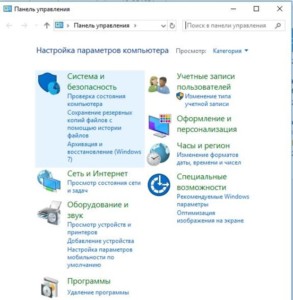
- Переходят в брандмауэр, затем — в дополнительные параметры.
- На экране будет показан список правил, которые активны.
- Надо внимательно просмотреть список и найти приложение, блокировку которого необходимо отменить. Кликнув на строке правой клавишей мышки, можно будет увидеть контекстное меню, где предлагается список возможных действий с найденной записью.
- Выбирают удаление правила.
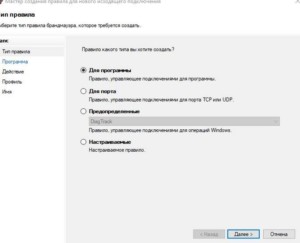
- Подтверждают ввод и выходят из брандмауэра и панели управления.
После этого блокировка перестанет действовать.
Закрытие доступа с использованием файла hosts
Ещё один способ того, как заблокировать игре выход в интернет — выполнить изменения в файле hosts. Для этого нужно воспользоваться Fiddler. Его можно скачать на сайте https://www.telerik.com/fiddler. После этого надо запустить игру и посмотреть через это приложение на то, с какими IP-адресами она соединяется.
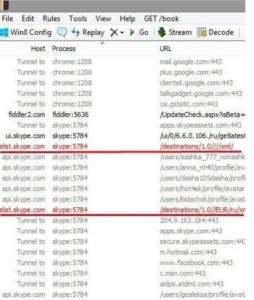
Далее для того, чтобы выключить доступ, открывают файл hosts и вписывают строку вида «127.0.0.1 mmm.nnn.com» (без кавычек). При этом вместо mmm.nnn.com ставят адрес, по которому происходит соединение. После сохранения файла все адреса, для которых была сделана указанная вставка, станут недоступными для приложений на компьютере для выхода онлайн.
Блокирование доступа программы к сети через ее свойства
Для того, чтобы запретить выходить в интернет, можно воспользоваться одним из стандартных приложений Windows – брандмауэром (его также называют firewall).
Для этого нужно сделать следующее:
- Нужно войти в операционную систему под записью с правами администратора.
- В левой нижней части дисплея есть кнопка «Пуск». Необходимо по ней кликнуть мышкой.
- Нужно в меню выбрать «Панель управления».
- В разделе «Система и безопасность» необходимо кликнуть по ссылке «Брандмауэр».
- В левой части экрана можно увидеть вертикальное меню. Нужно выбрать пункт «Разрешить запуск…».
- Теперь будет показан список всех тех приложений, которые проверяются брандмауэром. В рассматриваемом случае добавляют новую и устанавливают необходимые ограничения, позволяющие запрещать выход во всемирную сеть.
- Необходимо подтвердить ввод и выйти из этого раздела, затем из «Панели управления»
Важно! Для того, чтобы в брандмауэр внести новую строку, нужно кликнуть мышкой по кнопке «Изменить параметры». После этого станет доступной кнопка «Добавить новую». Нажав ее, можно внести информацию о той программе, которой нужно ограничить доступ в интернет.
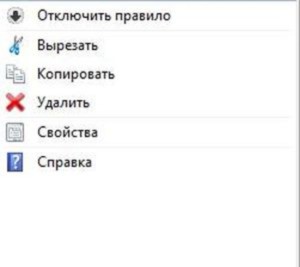
Ещё один способ заблокировать эксешнику доступ в интернет состоит в следующем. Также можно ограничить доступ путем изменения свойств запускаемого файла. Если на нем кликнуть правой клавишей мышки, а в появившемся меню выбрать свойства, то можно установить признак «Только чтение».
Kaspersky Internet Security
Антивирусная программа предоставляет ещё один способ того, как запретить игре выход в интернет. Для этого необходимо на компьютере установить Kaspersky Internet Security.
Затем требуется сделать следующее:
- Запустив антивирусную программу, нужно перейти в «Центр защиты».
- Затем необходимо перейти в настройки ноутбука.
- Нужно перейти в раздел «Сетевой экран».
- Открывают вкладку с правилами для приложений на компьютере. Нужно найти игру, для которой будет установлен запрет доступа в интернет. После этого добавляют правило, которое запрещает приложению выходить во всемирную сеть.
- Ввод необходимо подтвердить и выйти из программы.
Важно! При формулировке правила для приложения будет предложено выбрать из нескольких действий. Необходимо выбрать строку «Заблокировать». После этого выход игры в интернет должен отключиться.
ESET NOD32 Smart Security
В этой антивирусной программе предусмотрен встроенный файервол. Для того, чтобы открыть его, нужно делать следующее:
- Открыть программу и перейти в раздел настроек, затем в дополнительные, а после открыть раздел «Сеть».
- Затем надо перейти в подраздел «Персональный файервол», а затем в «Правила и зоны».
- Нужно нажать на кнопку «Настройки». После этого на экране будет показан список программ.
- Если этой игры нет в списке, то нужно нажать на кнопку «Создать» и на появившемся экране ввести соответствующие данные. На второй вкладке указать путь к приложению.
После подтверждения ввода правило вступит в силу.
Ограничение несанкционированного доступа приложения в internet является важным элементом безопасности компьютера. Операционная система позволяет проверить сетевую активность такой программы и заблокировать ее, если это необходимо.

Подгорнов Илья Владимирович Всё статьи нашего сайта проходят аудит технического консультанта. Если у Вас остались вопросы, Вы всегда их можете задать на его странице.
Похожие статьи
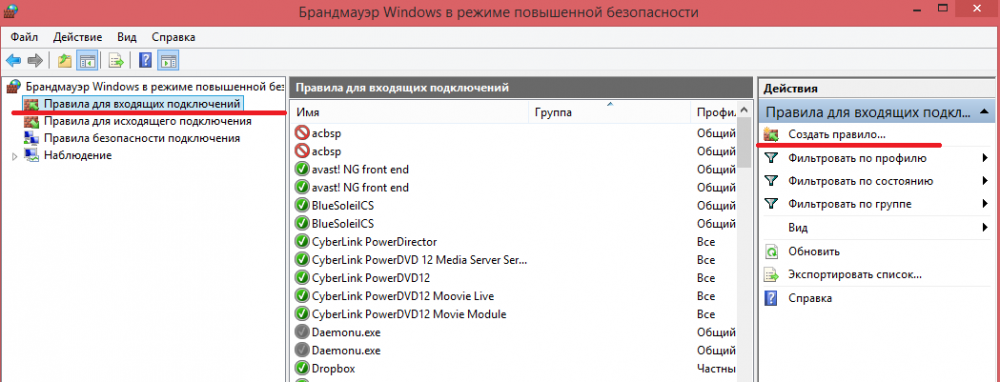
Как запретить программе доступ в интернет в Windows. Vpautinucom. Онлайн-журнал про интернет. . Важно!
Обычно блокируют связь с интернетом для основного исполняемого файла рассматриваемого приложения. . Файл хост используется системой для управления доступом в интернет. . Comodo Firewall.
Эта программа доступна для пользователей в бесплатной версии. После того, как приложение будет скачано и установлено, потребуется зайти в.

Как запретить программе доступ в Интернет Windows 10. Как заблокировать доступ к Интернету через брандмауэр на Windows 10. . Программы, которым нельзя блокировать доступ в Интернет, пользователь добавляет в список исключений. . После этого брандмауэр Windows 10 начнет блокировать Интернет данной .
Таким образом, если возникнет необходимость заблокировать игре выход в Интернет межсетевым экраном (файрволом) или снизить нагрузку на Сеть, которую создают торренты, можно.

Доступ в Интернет заблокирован: что это значит и что. Доступ в Интернет заблокирован: возможно, подключение заблокировано брандмауэром или антивирусной программой. Описание ошибки в Windows 10 и как ее можно решить. Может ли антивирус блокировать доступ в Интернет.
Источник: vpautine.ru